Recovery Toolbox for RAR
Recovery Toolbox for RAR는 손상된 *.rar 아카이브를 복구하는 데 도움이 됩니다.
RAR 아카이브를 복구하는 방법
업데이트되었습니다: 2024-03-04Windows PC에서 손상된 WinRAR 아카이브를 복구하고 파일을 추출하는 방법에 대한 지침:
- 여기에서 Recovery Toolbox for RAR를 다운로드하세요: https://recoverytoolbox-kr.com/download/RecoveryToolboxForRARInstall.exe
- 컴퓨터에 Recovery Toolbox for RAR을 설치하세요
- Recovery Toolbox for RAR 시작
- 손상된 RAR 아카이브 선택
- 저장하려는 파일 및 폴더 선택
- 복구된 정보가 저장될 폴더 선택
RAR 파일을 복구하는 방법?
Recovery Toolbox for RAR은 손상된 WinRAR 아카이브에서 파일을 추출하는 데 도움이 됩니다. Recovery Toolbox for RAR은 손상된 RAR 포맷 아카이브에서 정보를 복구하도록 설계되었습니다. 압축된 데이터로 인한 손실을 완전히 피하거나 최소한 최소화하는 데 사용할 수 있습니다.
Recovery Toolbox for RAR는 다음과 같은 방식으로 작동합니다.
- 손상된 아카이브를 스캔하고 분석하여 WinRAR 아카이브에서 추출할 수 있는 모든 정보를 추출합니다.
- Recovery Toolbox for RAR은 화면에 파일과 폴더의 최종 목록을 표시합니다.
- 이 목록을 보고 저장해야 하는 개체만 선택할 수 있습니다. Recovery Toolbox for RAR은 일부 파일을 잘못 복구하거나 일부 파일을 전혀 복구하지 못할 수 있습니다. 아카이브가 얼마나 심하게 손상되었는지에 따라 달라집니다.
- Recovery Toolbox for RAR은 선택한 파일을 하드 디스크에 저장합니다.
추출된 파일과 폴더는 지정된 위치에 저장되고, 그 후 사용할 수 있게 됩니다. 또한 RAR 복구 프로그램은 소스 아카이브에서 데이터를 읽기만 하기 때문에 소스 아카이브가 어떤 식으로든 수정되지 않는 것이 중요합니다.
Recovery Toolbox for RAR은 다양한 내장 기능을 제공합니다. 예를 들어, i는 다양한 압축률을 가진 보관 소프트웨어 버전 1.x, 2.x, 3.x, 4.x 및 5.x로 만든 파일을 포함하여 RAR 압축 형식의 모든 기존 변형을 지원합니다. 또한 Recovery Toolbox for RAR은 다음을 수행합니다.
- RAR 형식의 손상된 암호로 보호된 아카이브에서 정보를 복구합니다. (고객이 수동으로 암호를 입력해야 합니다.)
- 4GB보다 큰 RAR 형식의 손상된 파일에서 정보를 복구합니다.
- 손상된 미디어(플로피 디스크, CD, DVD, Zip 드라이브 등)에 저장된 RAR 형식의 아카이브에서 정보를 복구합니다.
- RAR 뷰어 도구
- 손상된 WINRAR 아카이브의 내용을 표시하고 복구합니다.
사용 편의성은 Recovery Toolbox for RAR이 다른 소프트웨어와 다른 점 중 하나입니다. RAR 복구 도구의 인터페이스는 단계별 마법사로 구현되며, 각 단계에서는 단 한 번의 작업만 필요합니다. 손상된 RAR 아카이브에서 정보를 복구하려면 파일 복구 .rar 도구가 몇 번의 클릭만으로 작업을 수행합니다. PC를 처음 사용하는 사람이라도 Recovery Toolbox for RAR을 사용할 수 있습니다.
손상된 RAR 파일을 추출하는 방법은?
Recovery Toolbox for RAR은 손상된 .rar 데이터에 대한 .rar 검사기 또는 추출 소프트웨어로도 사용할 수 있습니다. 몇 번의 클릭만으로 손상된 .rar 파일을 추출할 수 있습니다.
무료 RAR 뷰어
Recovery Toolbox for RAR은 손상된 WinRAR 아카이브의 내용을 보는 데 매우 편리합니다. 이 도구는 WinRAR이 설치되지 않았더라도 RAR 파일 뷰어로 작동할 수 있습니다. 이 도구를 사용하면 무제한 횟수만큼 모든 RAR 파일을 열고 볼 수 있습니다.
Recovery Toolbox for RAR은 WinRAR 아카이브의 폴더 구조와 파일 목록을 미리 볼 수 있는 기능을 제공합니다. 이 도구는 손상된 RAR 파일을 열어서 볼 수 있도록 합니다. 무제한으로 무료로 사용할 수 있습니다.
손상된 RAR 파일을 무료로 여는 방법
Recovery Toolbox for RAR을 사용하면 손상된 WinRAR 파일을 무료로 열 수 있습니다. 열면 미리보기 페이지에 손상된 RAR 아카이브의 파일 목록과 폴더 구조가 표시됩니다.
WinRAR 아카이브를 복원하는 방법
손상된 WinRAR 아카이브에서 파일을 복원하려면 마지막 아카이브 백업을 사용하거나 *.rar 파일의 이전 안정적인 사본으로 돌아가거나 Recovery Toolbox for RAR을 사용해 보세요. Recovery Toolbox for RAR은 매우 높은 확률로 .rar 아카이브의 파일을 손상되기 전의 원래 상태로 복원할 수 있습니다. 이 진술을 확인하려면 다음이 필요합니다.
- Recovery Toolbox for RAR의 데모 버전을 다운로드, 설치 및 실행합니다.
- 손상된 .rar 아카이브를 선택합니다.
- 손상된 RAR 파일의 분석을 실행합니다.
- 미리보기 페이지에서 전체 복구에 사용할 수 있는 파일과 폴더를 검토합니다.
- 복원된 파일을 저장할 폴더를 선택합니다.
- 아카이브에서 복원된 파일을 디스크에 저장합니다. 전체 버전에서 사용 가능합니다.
WinRAR 아카이브를 수정하는 방법
손상된 WinRAR 아카이브를 수정해야 하는 경우, Recovery Toolbox for RAR의 전체 버전을 사용하면 몇 가지 간단한 단계로 이를 수행할 수 있습니다. RAR 아카이브의 수정은 손상된 .rar 아카이브에서 파일을 추출하여 디스크에 저장하여 이루어집니다. RAR 파일을 수정하는 데는 설치된 WinRAR 아카이버가 필요하지 않습니다. 이 도구는 기존 RAR 파일을 수정하거나 변경하지 않습니다. 수정된 모든 파일은 별도의 파일로 디스크에 저장됩니다. RAR 파일을 수정하는 데는 IT에 대한 전문 지식이 필요하지 않습니다. 일반 Windows 사용자의 자격만 있으면 됩니다.
요구 사항:
- Windows 98/Me/2000/XP/Vista/7/8/10/11 또는 Windows Server 2003/2008/2012/2016 이상
스크린샷:
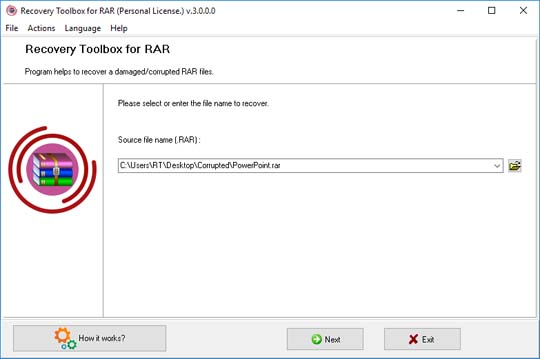
손상된 RAR 아카이브 선택
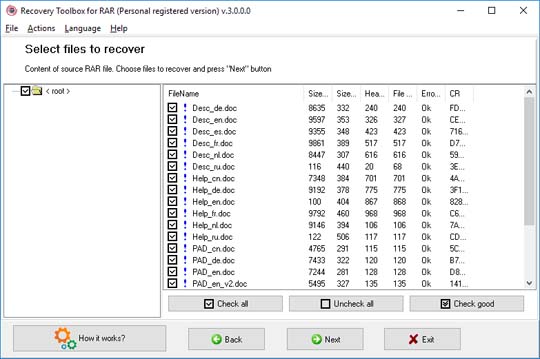
손상된 RAR 아카이브에서 복구된 정보 보기
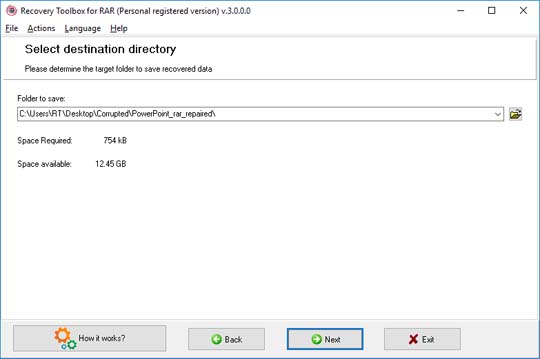
복구된 정보가 저장될 폴더 선택
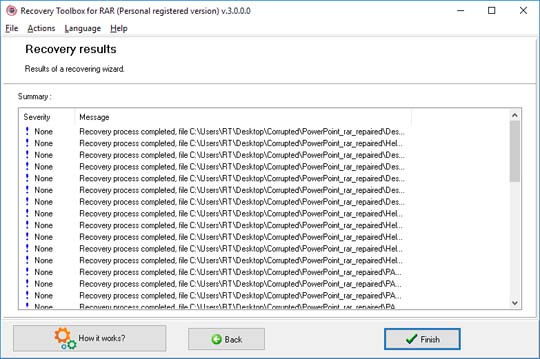
복구된 정보의 저장 결과 보기
오류:
Recovery Toolbox for RAR는 다음과 같은 오류를 해결하는 데 도움이 됩니다.
- 파일 이름에서 CRC가 실패했습니다. 파일이 손상되었습니다.
- 볼륨 이름에서 압축된 데이터 CRC가 실패했습니다. 볼륨이 손상되었습니다.
- 파일 이름에서 알 수 없는 메서드입니다.
- 잘못되었거나 손상된 진위성 정보입니다.
- CRC 오류: RAR 파일을 추출할 수 없고 크기가 일치하지 않는다는 메시지가 나타납니다.
- RAR 파일을 팽창하는 동안 오류가 발생했습니다. 데이터베이스 및 데이터 저장소 파일이 RAR 파일에서 성공적으로 추출되지 않았습니다. 초과 구독 동적 비트 길이 트리를 팽창시키는 오류.
- 웜 감염: 네트워크를 통해 RAR 파일을 공유할 수 없고 오류가 표시됩니다.
- 인터넷에서 다운로드한 파일을 추출할 수 없으며 파일 이름에서 CRC가 실패했습니다.
- RAR 아카이브의 파일을 잘못 압축했습니다. 시스템에서 큰 크기의 파일을 압축하기 위해 공간을 절약하기 위해 RAR로 변환했습니다. 이 과정에서 방해가 발생하고 압축 프로세스가 완료되지 않아 액세스할 수 없게 됩니다.
작동 방식:
웹사이트에서 소프트웨어를 다운로드하세요. 다운로드
소프트웨어 설치 시작:
- 브라우저에서 다운로드한 설치 파일을 누르세요

- Windows 탐색기에서 다운로드한 설치 파일을 선택하고 Enter 키를 누르거나 해당 파일을 두 번 클릭합니다.
경고 메시지를 확인하세요:
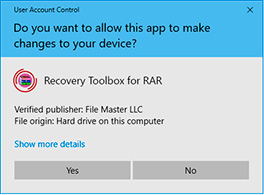
설치 마법사 실행:
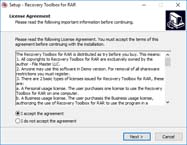
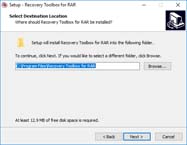
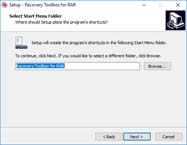
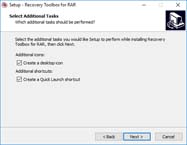
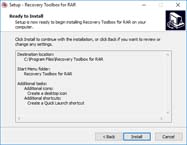
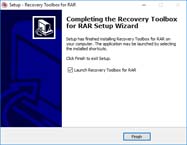
프로그램 실행:
- 바탕 화면의 아이콘을 두 번 클릭하세요:
또는
- 메인 메뉴에서 선택하세요: Start | Programs | Recovery Toolbox for RAR | Recovery Toolbox for RAR
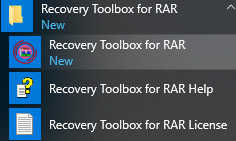
Recovery Toolbox for RAR의 복구 마법사의 첫 번째 페이지에서 손상된 RAR 파일을 선택하세요:
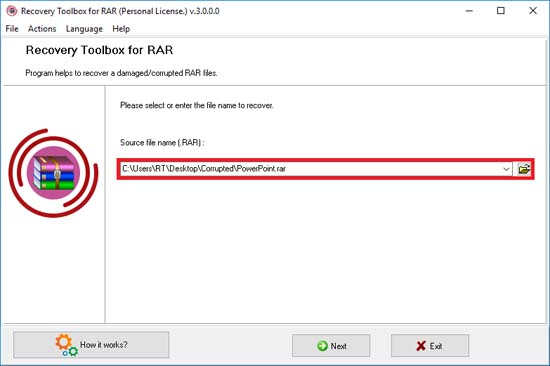
Next 버튼을 누르세요:
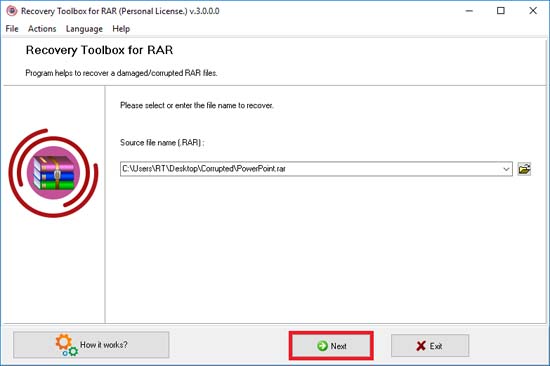
이 프로그램은 폴더 트리와 각 폴더의 파일 목록을 표시합니다. 손상된 WinRAR 아카이브에서 보관하려는 폴더 및/또는 파일을 선택합니다.
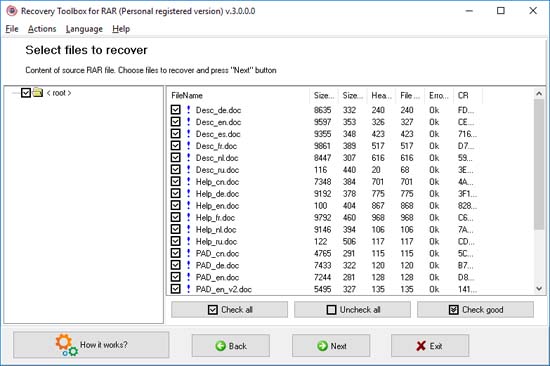
Next 버튼을 누르세요:
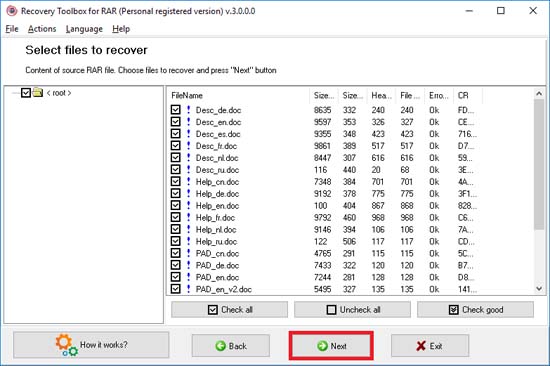
복구된 데이터를 저장할 경로를 선택하세요:
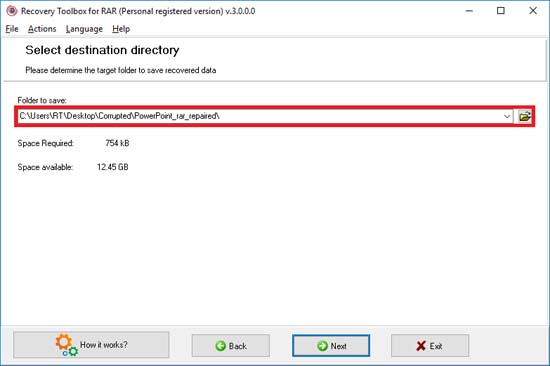
마지막 페이지에는 복구 프로세스의 자세한 로그가 표시됩니다.
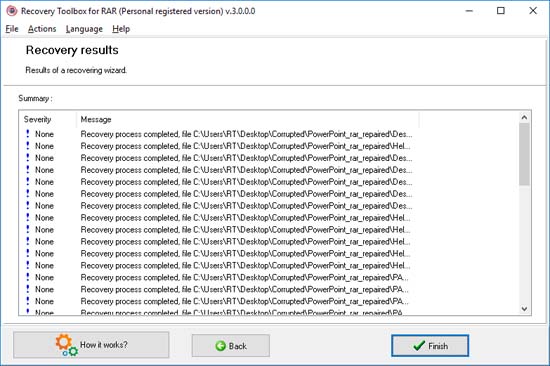
비디오:
온라인 도움말:
Recovery Toolbox for RAR (다운로드) 는 손상된 RAR 아카이브에서 정보를 복구하는 프로그램입니다. 데이터 복구 프로세스는 다음 단계로 구성됩니다.
손상된 RAR 파일에서 데이터 복구
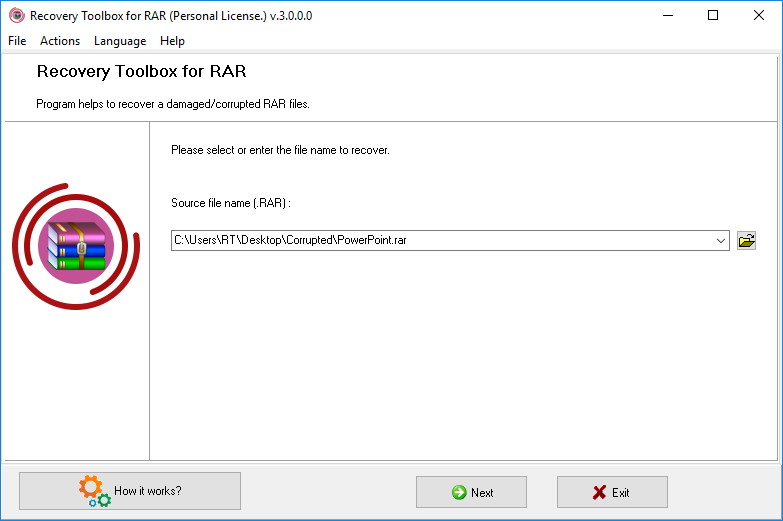
Recovery Toolbox for RAR은 다양한 버전의 아카이브로 생성된 다양한 압축 수준의 다양한 형식의 RAR 파일을 처리할 수 있습니다. 일반 아카이브(.rar 확장자) 또는 자체 압축 해제 아카이브(.exe 확장자)일 수 있습니다. 소스 파일 이름 상자에 파일 위치를 입력합니다. 세 가지 방법이 있습니다.
- 상자에 파일 이름을 입력합니다. 또한 소스 파일의 전체 경로를 입력해야 합니다.
- 버튼을 클릭하면 나타나는 목록에서 파일 이름을 선택합니다. 목록에는 Recovery Toolbox for RAR로 스캔한 모든 파일이 포함되어 있습니다.
- Windows 탐색기를 사용하여 필요한 파일을 찾습니다(탐색기를 열려면 클릭하세요)
계속하려면 Next을 클릭하세요.
2. 손상된 RAR 아카이브에서 정보 스캔, 분석 및 복구
이 단계로 진행하면 Do you wish to start recovery process?라는 메시지 상자가 표시됩니다. Yes를 클릭하여 복구 프로세스를 시작합니다. 프로그램은 손상된 파일을 스캔하고 분석하며 파일에서 정보를 복구하기 시작합니다. 복구 프로세스는 진행률 표시줄에 표시됩니다.
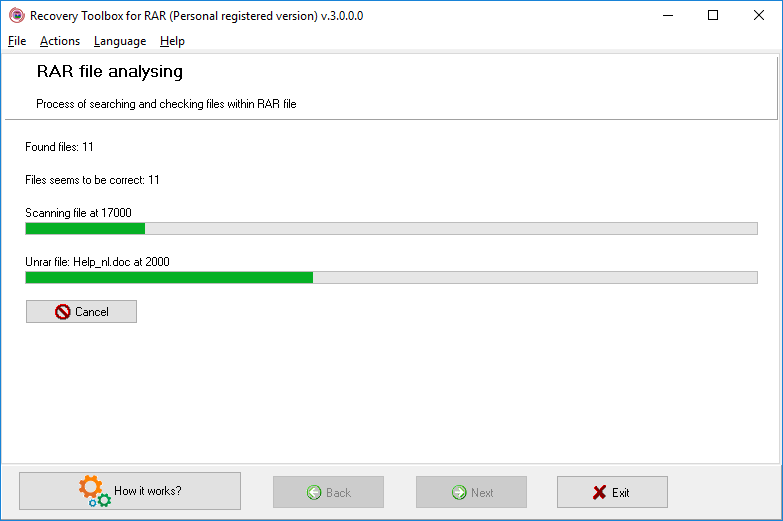
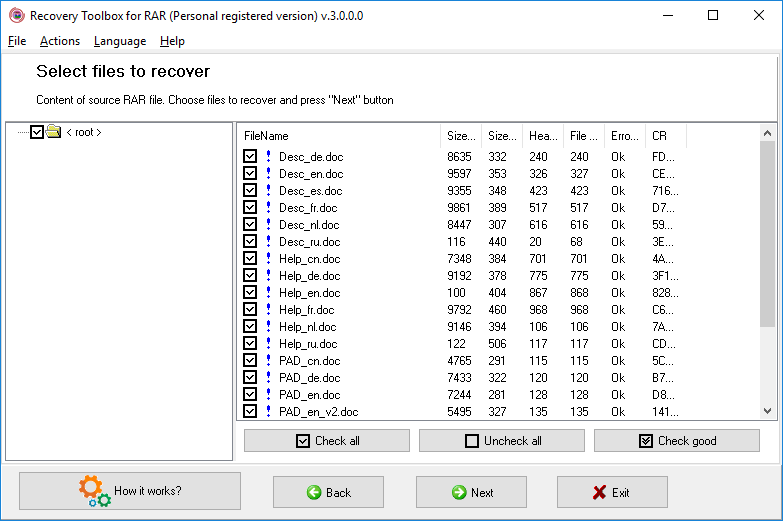
손상된 아카이브를 스캔한 후, 프로그램은 복구할 수 있는 모든 데이터를 표시합니다. 이 정보를 표시하기 위해 Windows 탐색기 창과 비슷한 창을 사용합니다. 왼쪽 창에는 아카이브에서 찾은 폴더를 표시하는 폴더 트리가 있고, 오른쪽 창에는 선택한 폴더의 내용이 표시됩니다. 내용은 다음 열이 있는 표로 표시됩니다. 이름, 압축된 크기, 압축되지 않은 크기, 헤더 오프셋, 파일 오프셋, 오류 힌트, CRC32.
작업을 더 편리하게 하기 위해 프로그램은 복구가 가능한지 여부를 보여주는 다양한 색상의 느낌표로 표의 모든 파일을 표시합니다.
- 파란색 느낌표(!)는 파일이 복구될 것임을 의미합니다.
- 노란색 느낌표(!)는 파일을 부분적으로만 복구할 수 있음을 의미합니다.
- 빨간색 느낌표(!)는 파일을 복구할 수 없음을 나타냅니다.
복구할 특정 파일과 폴더를 선택할 수 있습니다. 이를 위해서는 해당 파일과 폴더 근처의 확인란을 선택해야 합니다. 선택을 수행하는 방법은 세 가지가 있습니다.
- 필요한 모든 파일과 폴더를 하나씩 선택하세요.
- Check All을 클릭하세요. 모든 파일과 폴더가 선택됩니다.
- Check Good을 클릭하세요. 프로그램이 올바르게 복구할 수 있는 파일과 폴더를 선택합니다.
선택한 체크박스를 수동으로 지울 수도 있고 Uncheck All 버튼을 사용할 수도 있습니다. 클릭하면 모든 체크박스가 지워집니다.
손상된 RAR 아카이브에서 복구된 정보를 볼 때 사용자는 프로그램이 필요한 데이터를 복구했는지 확인할 수 있습니다. 또한 프로그램이 가능한 최대 데이터 양을 복구할 수 있음을 증명하는 Recovery Toolbox for RAR 기능 테스트이기도 합니다.
계속하려면 Next을 클릭하세요.
이전 단계에서 복구된 정보가 저장될 폴더를 지정합니다. 기본적으로 프로그램은 소스 폴더 경로와 소스 파일 이름으로 구성된 전체 이름을 가진 새 폴더를 제안하고 _rar_repaired로 끝납니다. 그러나 다른 폴더를 선택할 수 있습니다. 이를 수행하는 방법은 세 가지가 있습니다.
- 폴더 이름을 수동으로 입력합니다. 폴더의 전체 경로를 지정합니다.
- 버튼을 클릭하면 나타나는 목록에서 폴더를 선택합니다. 목록에는 Recovery Toolbox for RAR이 정보를 저장하는 데 사용한 모든 폴더가 들어 있습니다.
- 버튼을 클릭하면 열리는 표준 Windows 대화 상자를 사용하여 폴더를 찾습니다.
이 창에서는 정보를 저장하는 데 필요한 공간과 선택한 디스크의 여유 공간도 볼 수 있습니다.
계속하려면 Next을 클릭하세요.
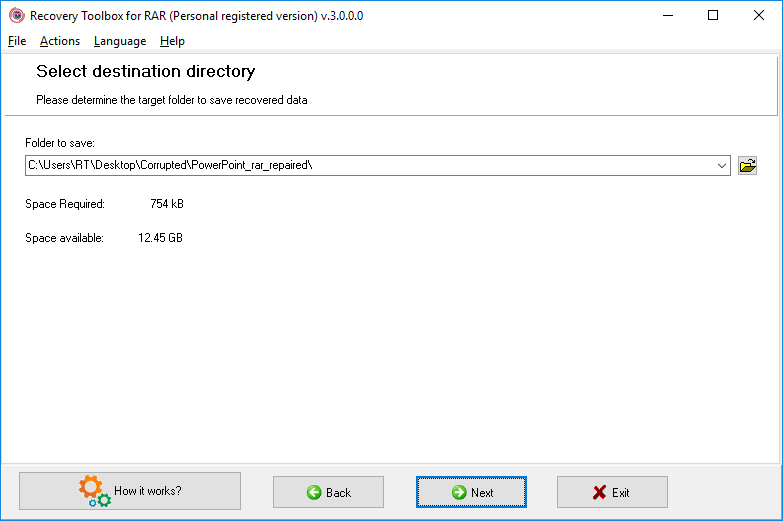
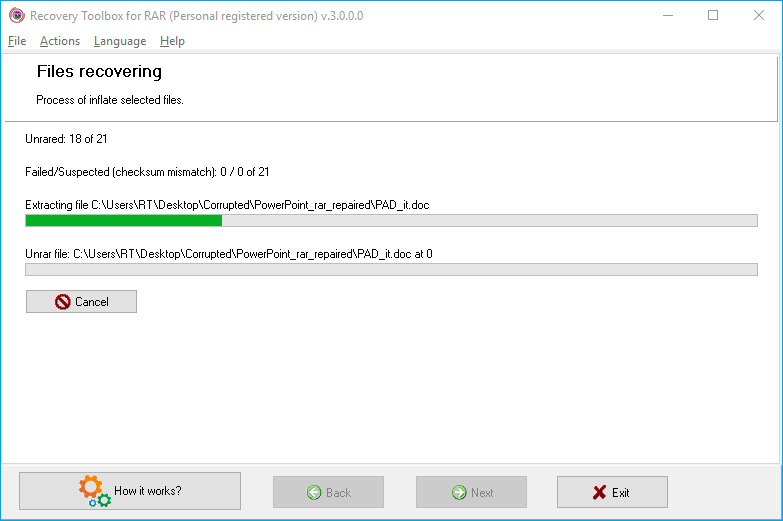
이 단계에서는 정보 저장 프로세스가 시작됩니다. 저장 진행률은 프로세스의 현재 상태를 표시하는 표시기에 표시됩니다. 지정된 폴더에 이미 해당 이름의 파일이나 폴더가 있는 경우 프로그램은 객체를 대체할지 건너뛸지 묻습니다.
복구된 정보가 저장된 후, Recovery Toolbox for RAR는 이 프로세스의 결과를 설명하는 보고서를 표시합니다.
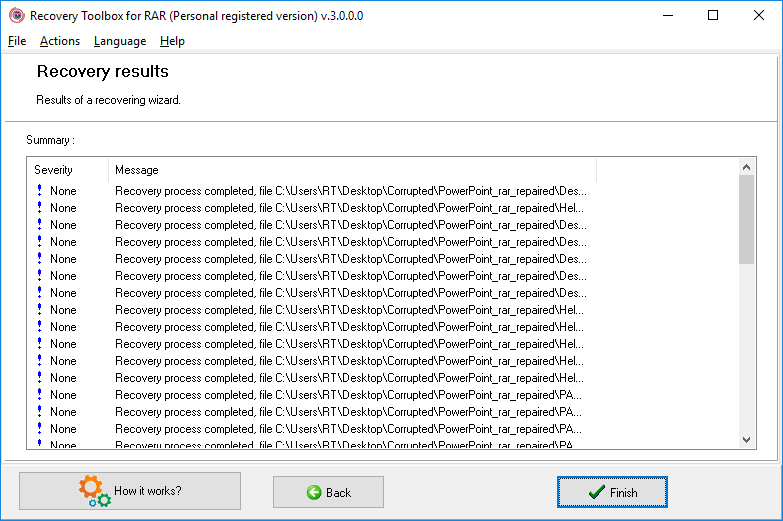
메모:손상된 RAR 아카이브에서 복구된 데이터를 저장할 수 있는 Recovery Toolbox for RAR의 등록된 버전만 있습니다. 구매 페이지에서 등록 키를 구매하여 프로그램을 등록할 수 있습니다.
자원:
- 위키피디아의 RAR: https://ko.wikipedia.org/wiki/RAR_(파일_포맷)
- 위키피디아의 WinRAR: https://ko.wikipedia.org/wiki/WinRAR
- WinRAR 공식 홈페이지: https://www.rarlab.com/